相信很多朋友都在使用極速錄影大師來錄製螢幕、編輯視頻,並上傳到網路上分享自己的生活。但是對於剛接觸極速錄影大師的朋友來說,可能對於導入和匯出影片的功能還不太熟悉。以下就由我們的編輯來給大家介紹一下,極速錄屏大師是如何導入和導出視頻的
如何導出視頻:極速錄屏大師的操作步驟
打開極速錄屏大師後,想要導出已錄製好的視頻,只需點擊頁面底部的“視頻”選項,即可瀏覽所有已錄製的視頻。找到想匯出的影片後,點擊右側的三個點,在彈出的下拉選項中選擇「匯出」即可完成匯出
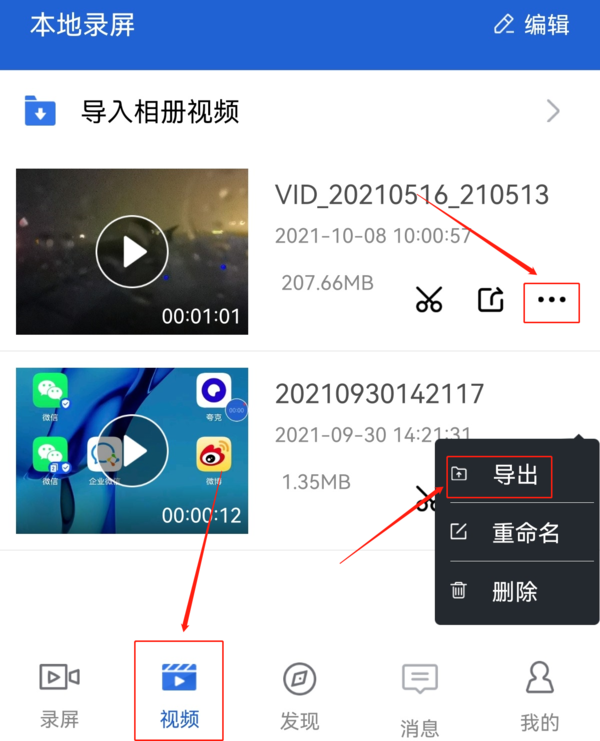
錄製完成後,如果是新錄製的視頻,可以直接點擊彈出的選項視窗中的“導出”按鈕,就可以在手機相簿中查看導出的視頻了
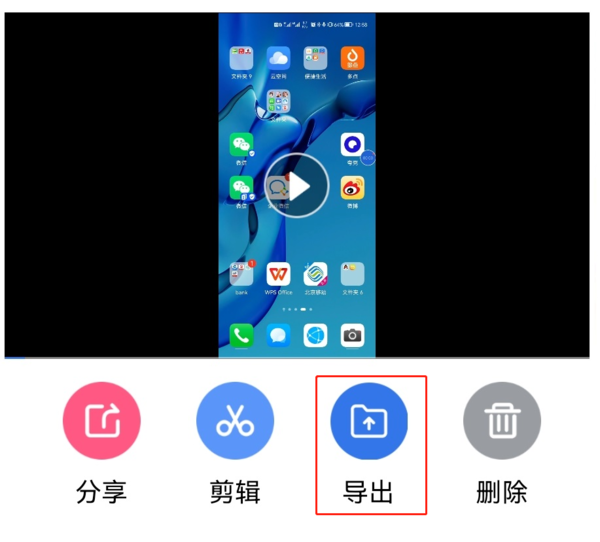
如果您不想將其匯出到手機,而是直接與好友分享,也是可以的
如何分享影片使用極速錄影大師
在找到想要分享的影片後,點擊轉發圖標,然後在彈出的轉發視窗中,選擇傳輸軟體,就可以跳到相應的應用程序,與朋友分享視頻了
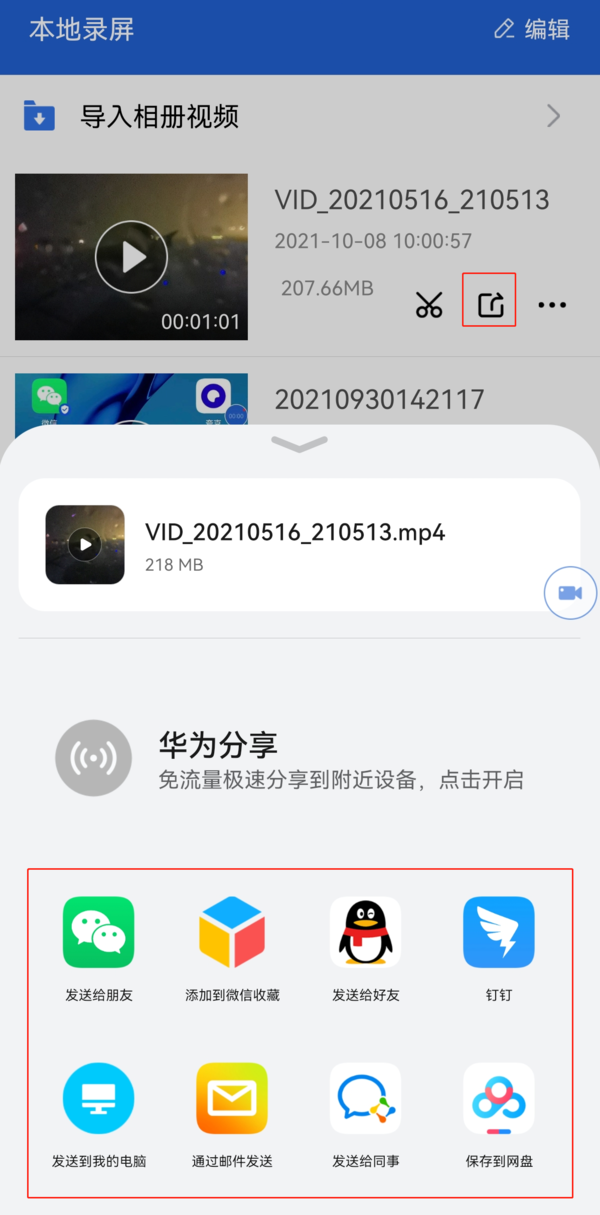
#如何在極速錄屏大師中導入視頻?
在極速錄影大師上匯入本地影片非常簡單。在影片選項介面上,只需點擊最上方的「匯入相簿影片」按鈕,就可以跳到手機中的影片庫。然後,找到需要導入的視頻,勾選即可完成導入
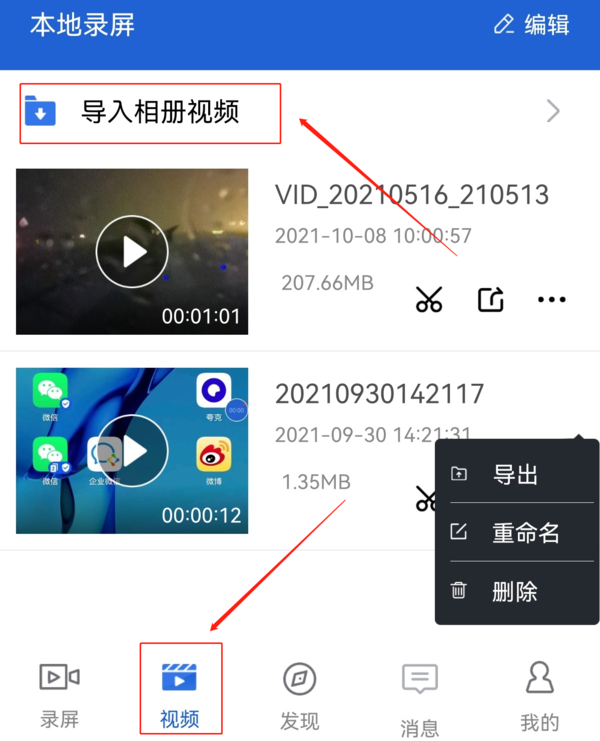
極速錄屏大師導出視頻的注意事項
1.導出到手機相冊的影片不要隨意刪除,手機本地刪除影片後,極速錄影大師上的對應影片也會被刪除。
錄影畫面後,您可以直接在選項框中選擇匯出,影片將會發佈在極速錄影大師上
以上是錄影大師的影片匯出指南的詳細內容。更多資訊請關注PHP中文網其他相關文章!




